魅力的なキャラクターを使った会話劇は、ブログに彩り(いろどり)をそえるには、非常に効果的です。

ただ、そうはいっても、会話劇に使うキャラクター作りに高いハードルを感じている方も多いのではないでしょうか。
そこで今回は、ブログの会話劇に使う魅力的なキャラクターを、AIを使って簡単に作る方法を解説していきます。
表情やポーズも思ったとおりに作れるので、ぜひ、参考にしてみてください。
実際に作ったキャラクターの例
以下に紹介するのは、ここで解説する方法で作った会話劇用のキャラクターたちの一部です。同じキャラクターが、感情豊かにさまざまなポーズをとっています。
このキャラクターたちは、実際に私のこのブログのほかの記事で、会話劇のキャラクターとして活躍してもらっていますよ♪
【ミテちゃん】
 |
 |
 |
 |
【まーさちゃん】
 |
 |
 |
 |
【ワトさん】
 |
 |
 |
 |
【トーコちゃん】
 |
 |
 |
 |
【オカルト博士】
 |
 |
 |
 |
ここで紹介したのは、キャラクターのバリエーションのほんの一部です。実際には、各キャラクターごとに20枚程度のバリエーションを作成しています。
必要に応じて、さらに増やすことも可能ですよ。
使ったツールと手順の概要

大学で研究資料を作成中のオカルト博士 created by Fooocus
このキャラクターたちの作成に使用したツールは、「VRoid Studio」と「Fooocus」です。しかも、どちらも無料で提供されているのですから驚きます。
つまり、先程のキャラクターを作るのに、パソコン以外はいっさい料金はかかっていません♡
作成手順
ここでは、キャラクターを作成する手順のチャートと、使用したツールの概要を紹介していきます。
手順のチャート
作成手順は、以下のとおりです。
- 「VRoid Studio」を使ってキャラクターを作る。
- 「VRoid Studio」で作ったキャラクターを「Fooocus」の「Image Prompt」にドロップする。
- この「Image Prompt」を元に、任意の表情やポーズをしたキャラクターを作成する。
これだけです。
今までにこのツールを使ったことのある人なら、これだけで理解できてしまうかもしれませんね。でも、ここでは初めて使う人のために、以下で詳しく紹介していきます。
「VRoid Studio」とは
「VRoid Studio」とは、元になるキャラクターの要素を変化させたり追加したりして、お気に入りのキャラクターを作るための、3Dキャラクター作成ソフトウェアのことです。
パーツを組み合わせたり変化させたりするだけなので、初心者でも簡単に扱えます。しかも、無料です 。
顔の要素から服装、身につけるアイテムまで、かなり細かくカスタマイズできます。そのうえ、感情のパラメーターもついているので、喜怒哀楽が簡単に表現可能 です。
そのうえ、プリセットされた動作(走る、歩くなどたくさんあり)を元に、作成したキャラクターをさまざまな角度で動かすことができます。
何しろ3Dなので、どんな角度からでもグリグリと動かせるのです。
公式ホームページから、ソフトウェアのダウンロードができます。使い方も詳しく説明されていますよ。
この「VRoid Studio」を使って、会話劇で活用したいキャラクターの元を作ります。
そのあと、ツールに機能として組み込まれているキャプチャ機能を使って、何通りかの表情やポーズを画像として出力しましょう。
この画像を元にして「Fooocus」でイラストとして完成させていきます 。
以下は、前章で紹介したキャラクター【ミテちゃん】の元になった「VRoid Studio」で作成した画像の一部です。
 |
 |
 |
 |
以前は、このキャラクターのままでブログの会話劇に使用していました 。
でも、作画生成AIが普通に利用できる今なら、キャラクターをアップにもたえられるもっと可愛らしい女の子にしてみたいものですよね♪
「Fooocus」とは

可愛らしい水着を着て海辺ではしゃぐまーさちゃん created by Fooocus
「Fooocus」は、「Stable Diffusion」の派生版として、XLのモデルデータを使用可能な画像生成AIツールのことです。
もちろん、無料で利用できます。以下の公式ホームページの中程にある「Download」からダウンロード可能です。
>>/Fooocus
ただ、ほかのウェブ上のサーバーを利用する画像生成AIと違って、パソコン本体にインストールするタイプのため、パソコンには推奨される性能が必要です。
また、ソフトウェア本体の容量とモデルデータもかなり大きいため、パソコン本体ではなく、専用のストレージを用意してインストールするのがおすすめ です。
実際に私も、500GBのSSDストレージをパソコンに接続し、それにインストールして使用しています。
これなら、容量の大きなさまざまなモデルデータも、ダウンロードし放題ですよ♡
「Fooocus」用のモデルデータは、デフォルトでインストールされるもの以外は、以下のサイトから無料でダウンロード可能です。
・モデルデータダウンロードサイト >>:CIVITAI Models
・モデルデータダウンロードサイト >>:HuggingFace Models
とくに、AIでの作画にありがちな手足の指の破綻は、専用のLoRAモデルをセットすることによって、ある程度の修正ができます。
・手のLoRA >>Hand XL + SD1.5
・足のLoRA >>Feet XL + SD1.5
「Fooocus」での作成手順を詳しく紹介

秋の公園でまったりするトーコちゃん created by Fooocus
では、ここからは「VRoid Studio」でのキャラクター作成は完了したことを前提に、「Fooocus」での作業手順を具体的に解説していきます。
「Fooocus」にキャラクターを取り込んで会話劇用イラストを作成する
① まず、Fooocusを、3つある起動プリセットの内の「anime.bat」で起動させます。
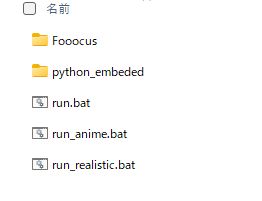
↓
② Fooocusが起動したら、「Advanced」にチェックを入れてメニューウィンドウを表示させます。
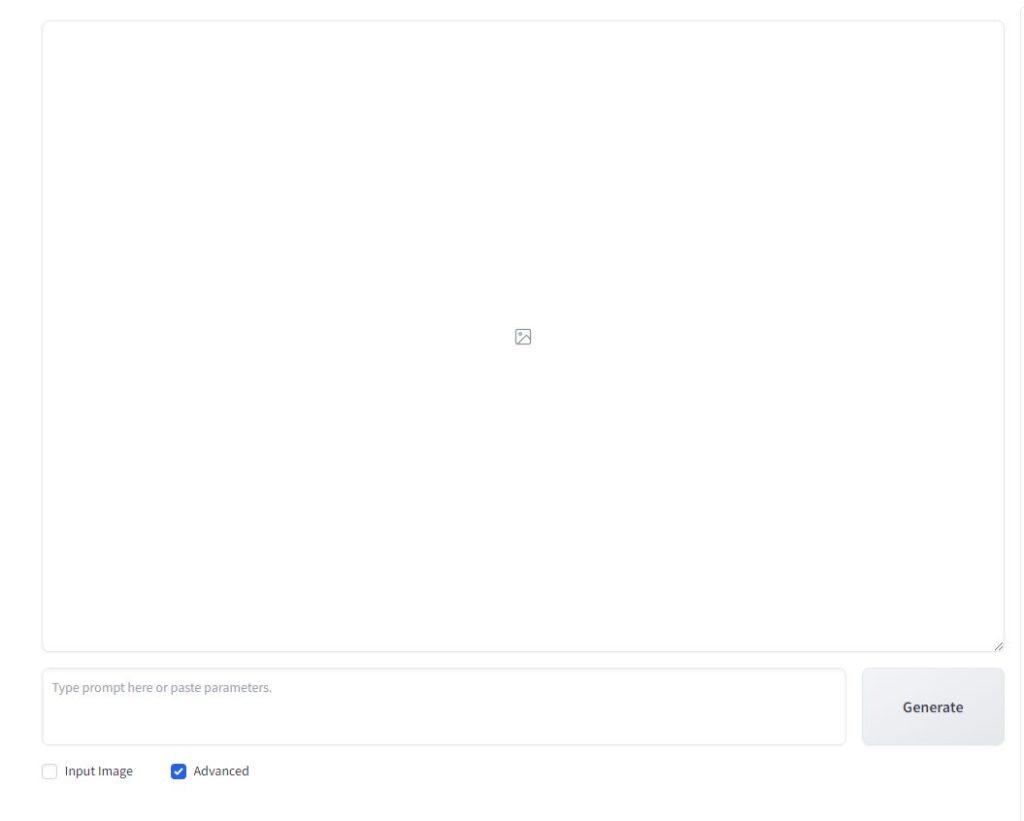
↓
③ 「Input Image」にチェックを入れてウィンドウを展開し、5つあるメニューから「Image Prompt」を選択する
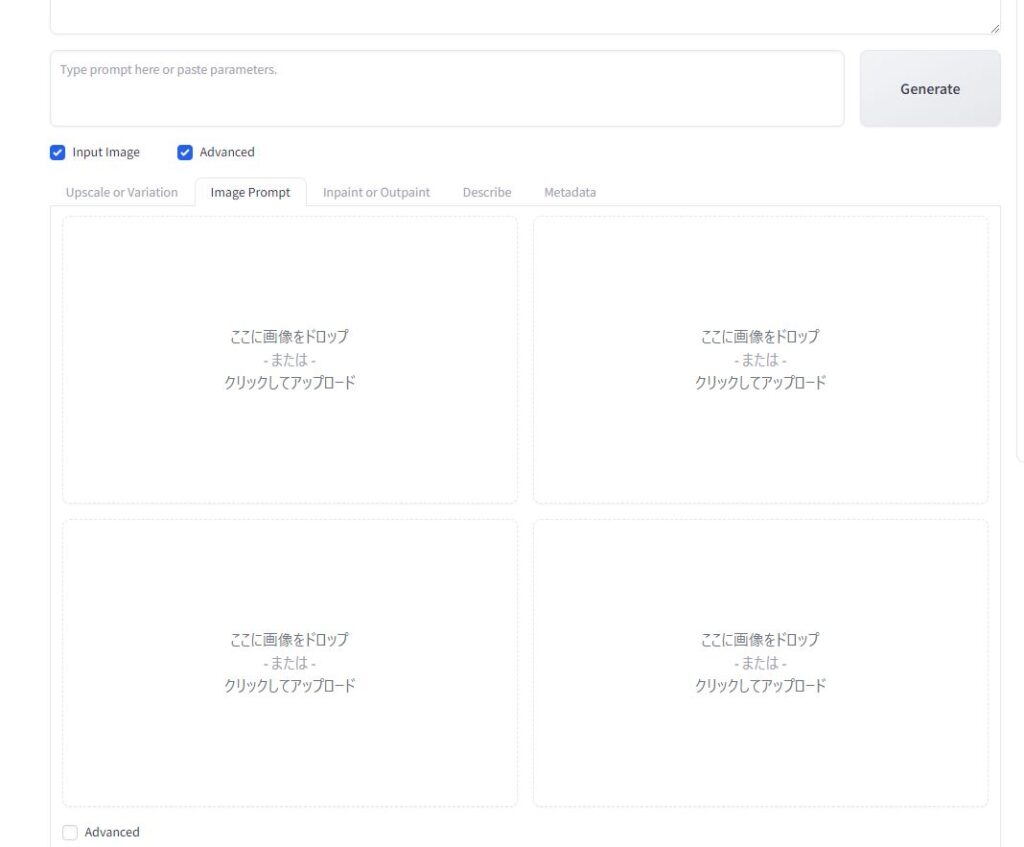
↓
④ 「Image Prompt」で開いた4つの枠内に、「VRoid Studio」で作った画像をドラッグアンドドロップする
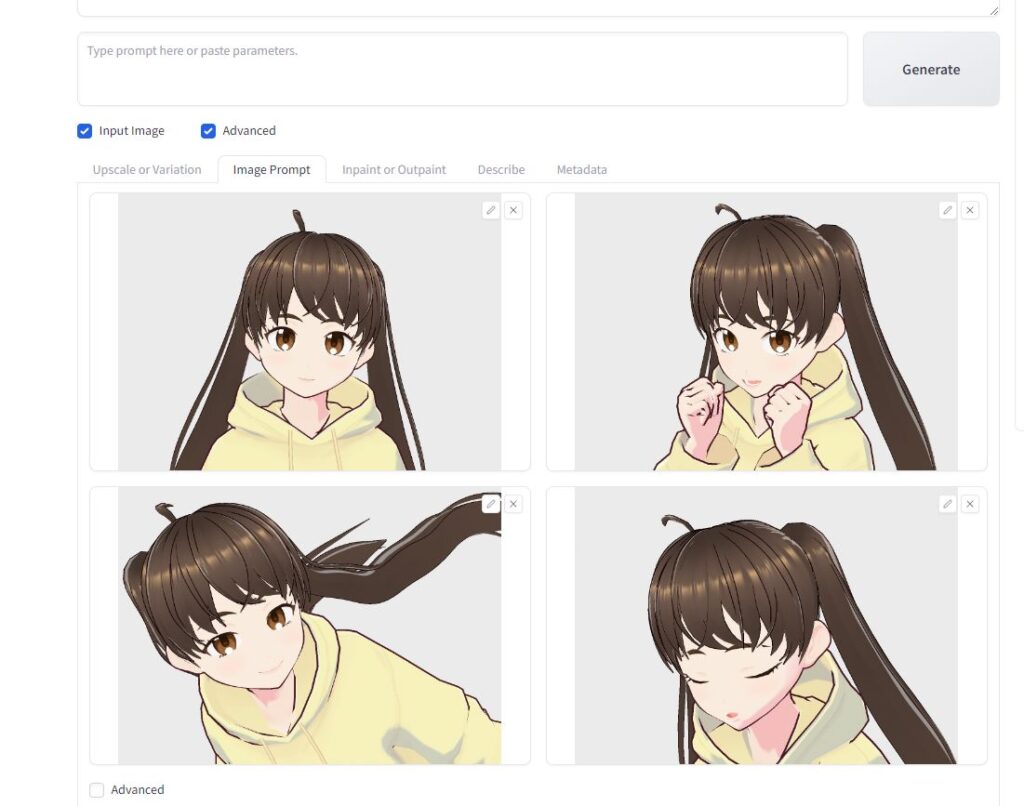
↓
⑤ プロンプトを英文で記入する(Google翻訳を利用するのがおすすめです)
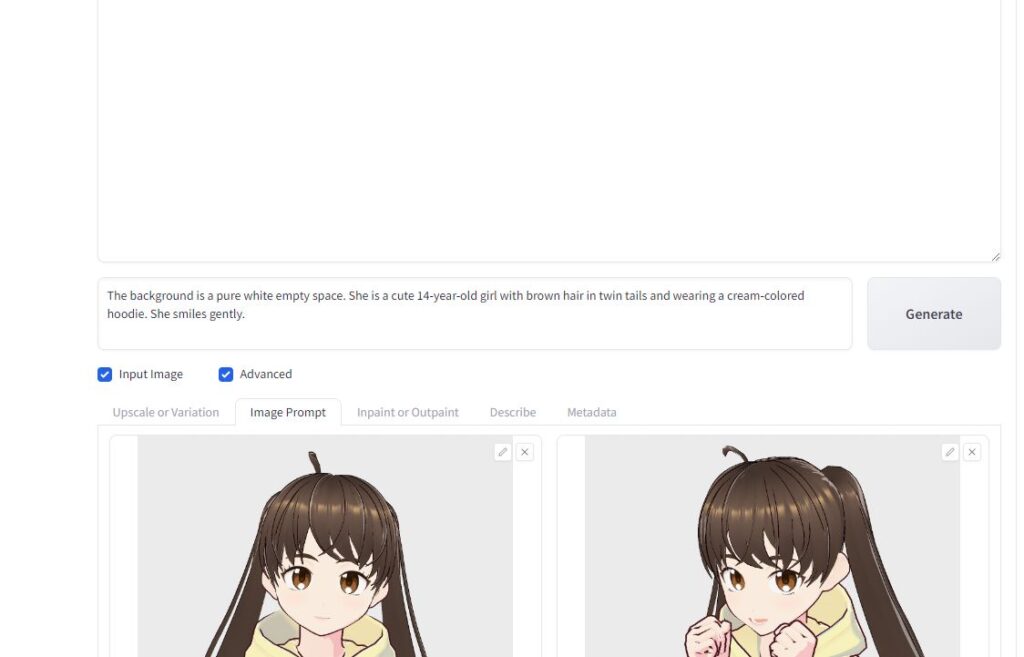
↓
⑥ プロンプトの記入欄の右側にある「Generate」をクリックして生成開始!
イラストが作成されていく過程を見ることができます。
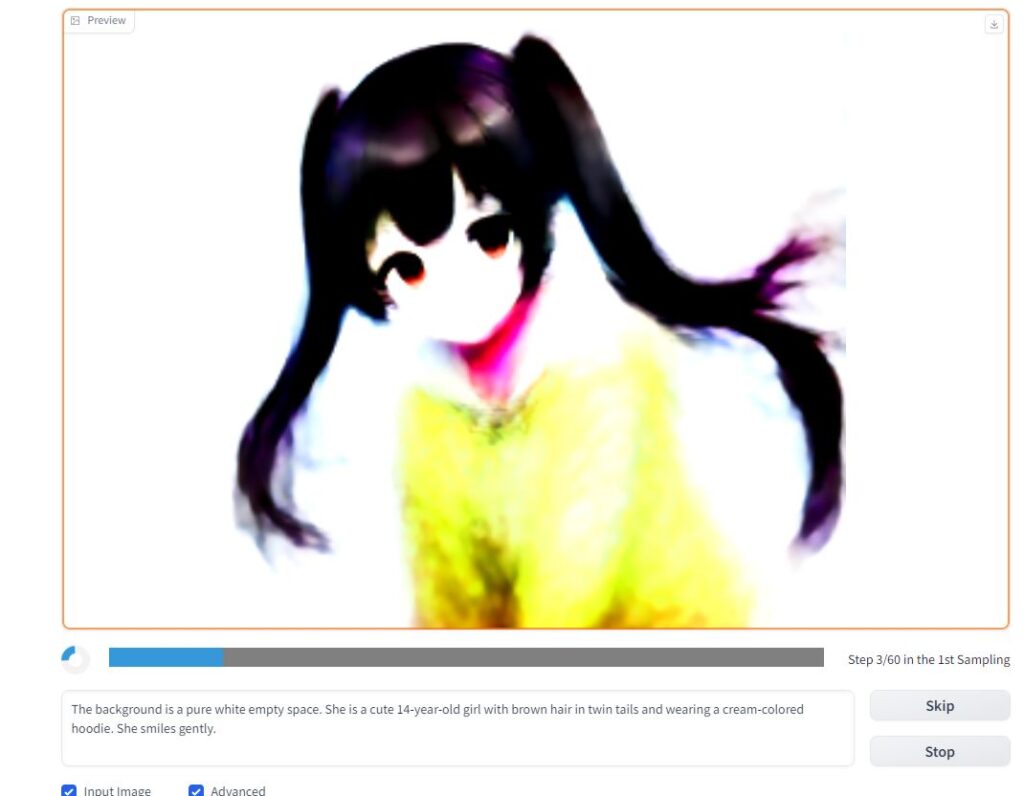
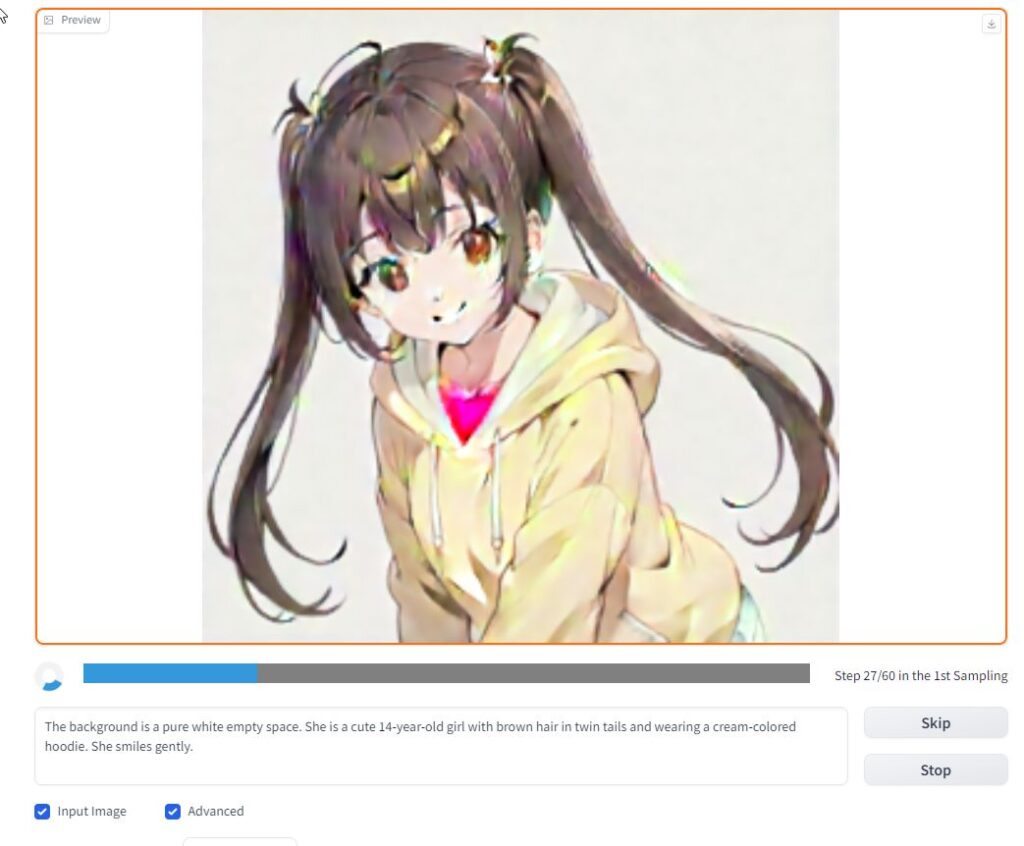
注意:最初の1枚目は、モデルデータなどの読み込みのために作成に時間がかかりますが、2枚目からは、作成時間が早まります。
1枚目が完成です!
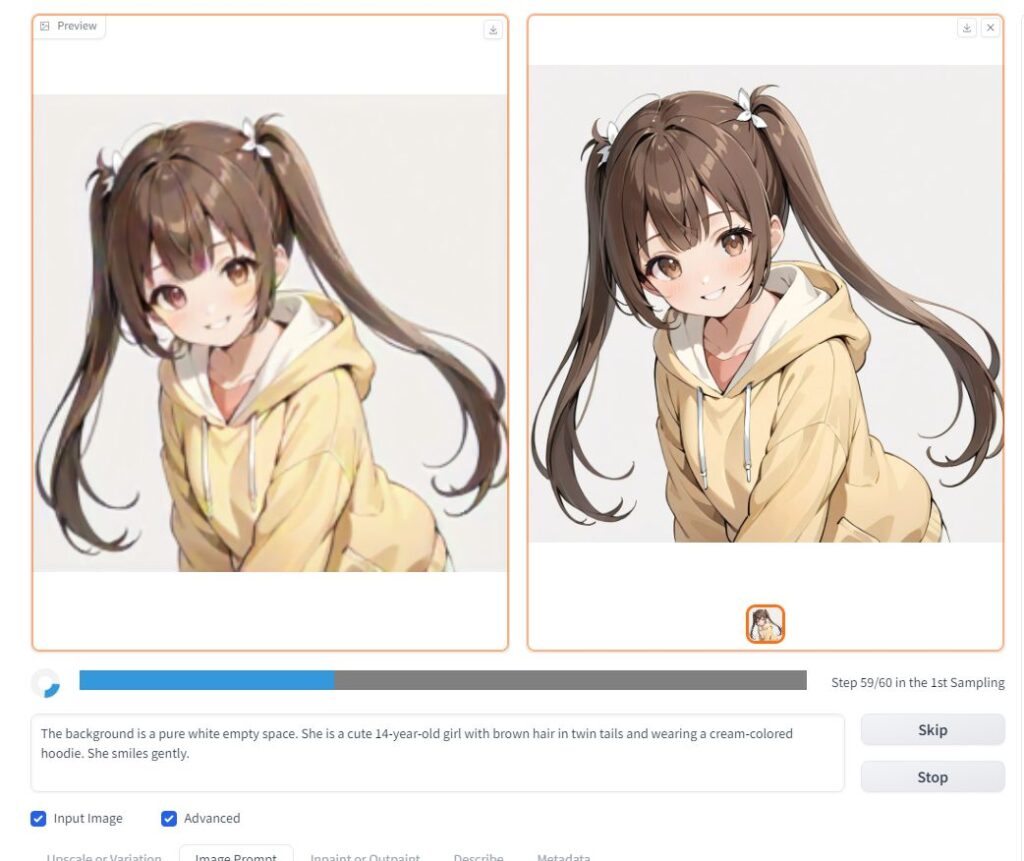
この後、2、3、4枚目も、バリエーションを変えながら作成されていきます。その中から、気に入った画像を選んで会話劇のキャラクターに活用しましょう!
「Fooocus」の良いところ

遊園地のアトラクションに大はしゃぎするミテちゃん created by Fooocus
上の章でも紹介しましたが、「Fooocus」ではイラストが作られていく過程を見ることができます。
これは、かなり便利な機能です よ。
なぜなら、作成の途中でイラストがどのように出来上がるかが分かるため、気に入らないイラストが生成されている場合は、途中で「Skip(スキップ)」や「Stop(ストップ)」を利用してその画像をスルーすることができるからです。
つまり、時間を無駄にせずに済む ということですね。
ほかの画像生成AIでは、ほとんどは作成過程を見ることができません。そのため、完了するまでひたすら待つしかないのです。
これは、ほんの何分間かの違いとはいえ、積み重なるとけっこうな時間になります。それに、待っている間って、けっこう辛いものがあるのです ♪
おわりに

咲き誇る桜に見惚れるワトさん created by Fooocus
今回は、ブログの会話劇に使えるキャラクターの作成方法を解説してきました。この方法なら、同じキャラクターで表情やポーズの異なるイラストを、いくらでも作成できます。
ブログにキャラクターの会話劇があるととても和み(なごみ)ますし、とくにそのキャラクターが可愛らしいイラストなら、読者さんは興味をもって記事を読み進めてくれるかもしれません。
その期待を込めて、可愛いイラストの会話劇を効果的に活用してみましょう。








